いろいろ他の質問も見たのですが、素人なので教えてくださいm(_ _)m
私は簡単な4コママンガのようなものを描いて、ブログに載せています。
●用紙はコピー用紙
●画材は2BのUniの鉛筆で描いています。
ブログの載せる前に、絵をキャナーで取り込み、
フォトショップで少しレタッチするのですが
(線を濃くしたり、レベル補正でゴミを消したり・・・)
やはり細かいピクセルのゴミが点々と散らばっています。
それを1つ1つ消しゴムツールで消していくのがすごく手間なのです。
※私がなんども消しゴムで消したり、直したりするので
そのあとが残って余計汚いというのもあると思います。
でも、ペンではなく鉛筆で描くのが好きなのです。
あと鉛筆のやわらかいタッチなども。
時々、12コマくらいのマンガを描くので、
このゴミ消しの作業が、マウスでちまちま、ちまちま・・・・
カチカチ、カチカチと長時間になり、すごくしんどいです。
その作業工程をもう少し短縮化できないかと悩んでいました。
ブログにのっけるくらいなら少々汚くても・・・と思っていたのですが、
いつか同人誌みたいな本にしたいので、ゴミ取りはやっています。
その修正に時間がかかって、ブログの更新も滞りぎみです。
でも、本当に目と肩が疲れて、最近ではこれがイヤでなかなか机に向かえません・・・
何を言っとるかと叱らないでくださいね・・・(ノω・、)
●これはもうそういうものだと諦めて、根気よく消していくしかないのでしょうか?
●それとも、紙にコピー用紙を使うのをやめたらいいのでしょうか。
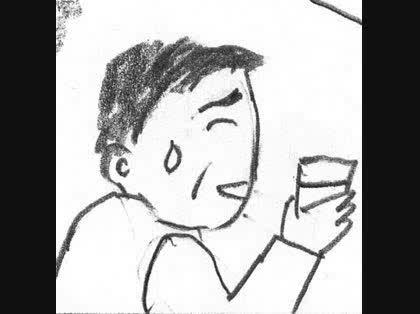
No.4ベストアンサー
- 回答日時:
なるべく鉛筆の風合いを残したそうなので、色調などは調整しない方向でやってみました。
1.自動選択ツールで、許容値15、白い場所をクリック
2.ブラシ、描画色を白にし、超巨大サイズにし選択場所に色を塗る。
3.選択解除。
4.多少ごみが残っている場所があるのでそこを、適したサイズにして塗る。
1.の許容値をいじると、薄い色をどこまで許容できるかがかわります。適宜調整してみてください。
2.でブラシを巨大にしておくと色を塗る間隔で描けます。
今回の絵なら、根気は必要ないかと思います。
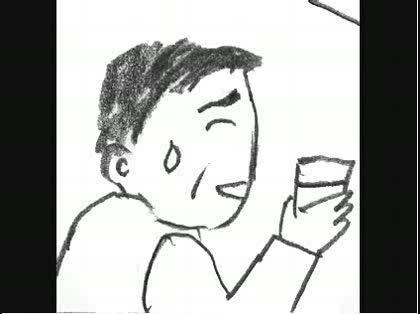
丁寧な回答ありがとうございます!
ブラシを超巨大サイズにしてみたら、鉛筆の風合いを残しながら
結構白くなりました。あとはアナログ作業で消していくのですね。
分かりやすかったです。ありがとうございました!!
No.3
- 回答日時:
ゴミの原因は消しゴムの跡が汚いからです。
原稿も描いては消してを繰り返していませんか?
また、鉛筆で描いているから手で擦った跡も付いています。
トレースしてみてはいかがでしょうか?
トレース台が無くてもコピー用紙なら窓ガラスに貼ってできます。
私がアニメの着色でやっていた方法ですが、
・原稿を2階調化して黒と白のモノクロにする。
・線の色を変える(蛍光色のほうが分かりやすい)
・自動選択ツールでゴミのひとつを選択
・選択範囲メニューで「近似色を選択」
・消去(DeleteキーかBackSpaceキー)
・線を再び自動選択ツールで選択し、近似色を選択
・選択範囲を黒で塗りつぶす
アクションに登録しておくと楽です。
バケツツールと自動選択ツールの設定は許容値0 アンチエイリアスのチェックを外してください。
隣接にはチェックを外さないほうがいいです。特に線の色を変える際は絶対に外さないでください。
この場合、2階調化するから線がアンチエイリアスがかかっていないガタガタな線になりますが、大きいサイズで描いて、完成後仕上げに縮小してしまえばガタガタは目立たなくなります。
添付画像は縮小していませんが上記の方法で簡単にゴミ取りをしてみました。
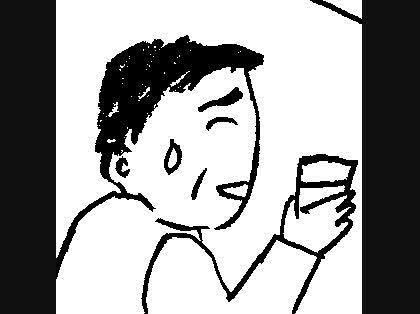
早々の回答ありがとうございます。
やはり何度も描いては消し、描いては消し・・・をやった紙で
スキャンするからいろんな汚れを読み取るんですね。
ここへ面倒臭くても、それを下書きにして綺麗な紙にトレースする方が
後々のゴミ取りの手間が省けるかもしれませんね。
miku-chiさんの書いてくださって工程もありがとうございます。
また私のイラストのゴミ取りをしてくださり、よく分かりました。
2階調化すると線がパキッとしてしまうのですね。
何かの折りに参考にさせて頂きたいと思います。
ありがとうございました。
No.2
- 回答日時:
アナログ作業の消しゴムかけが雑です。
消す時は、きちんと消しましょう。
残したい線に隣接している消しにくい部分は、消しゴム用のテンプレートを使ってきっちり消しましょう。
品質を上げるには上流管理ですよ。後工程(デジタル)で何とかしようとすると苦労します。
コピー用紙、自分も好きですよ。柔らかい芯のタッチ出しやすいし。筆圧かけても跡が付きにくいし。
スキャニング時に、コピー用紙の裏に黒い紙を挟んでスキャンすると、薄い消し残しの跡が消える効果があるで、ゴミが減るかも知れません。
スキャニングセットアップでも、ごく薄い部分は白く飛ぶようにグラデーションカーブを設定する、などの工夫でゴミは減らせます。
早々の回答ありがとうございます。
消しゴムかけ・・・雑ですみません・・・m(_ _)m
消しゴム用のテンプレートというのが分かりませんでした。
そういうグッズが文具屋さんに売っているのでしょうか。
スキャンのときは黒い紙をはさんでいます。(グレースケールで取り込み)
スキャナーの設定をもう一度見直してみますね。
(グラデーションカーブなど)
丁寧なご説明をありがとうございました(*^_^*)
No.1
- 回答日時:
あなたが成功したら、アシスタントにやらせればいいでしょう、笑。
消すのが手間なら、タブレットを使うか、マウスで書く練習をすれば。
あと、倍率をあげて作業すれば、それ程でも、ないとは思います。
取り込みはグレイスケール、それとも2値ですか、その辺の問題もあると思います。
紙に鉛筆、消しゴム、そりゃ、やばいでしょう、機械が見落とすはずないですよ。
優れた、才能がある、ゲームクリエイターは可愛い女の子の絵でも、マウスで書いているのを見たことがあります。
早々のお返事ありがとうございます。
タブレットは私も考えてみて、買おうかどうか迷っているところでした。
私は機械にうといので、タブレットやデジタルのソフト(コミックPROとか?)でも
手描きに近い風合いが出るのかなと思っていました。
また家電量販店などで試してみたいと思います。
ありがとうございした(*^_^*)
ちなみに、アシスタントにやらせるのを想像しただけでも
楽な気分になりました(^_^;)
お探しのQ&Aが見つからない時は、教えて!gooで質問しましょう!
このQ&Aを見た人はこんなQ&Aも見ています
おすすめ情報
このQ&Aを見た人がよく見るQ&A
デイリーランキングこのカテゴリの人気デイリーQ&Aランキング
-
絵の感想をください
-
絵の評価お願いします。 感想、...
-
どれだけイラストをあげても伸...
-
どうすれば、絵って綺麗に輪郭...
-
本日リサイクルshopで購入した...
-
絵の感想お願いします。 おかし...
-
イラスト 添削
-
仕事や活動でお絵かきパフォー...
-
絵を描く練習について。 自分の...
-
1、絵の感想お願いします。 2、...
-
絵が上手いと、絵が綺麗の違い...
-
なぜ街の壁などに良く描かれて...
-
子供向けのキャラクターって、...
-
リラックマやカナヘイの小動物...
-
球体を木炭芯鉛筆でデッサンし...
-
なぜ男性は絵を描く人が少ない...
-
女性画家の名前が知りたい。(...
-
サルバドール・ダリは、なんで...
-
ミレーのこの絵は、なんで「落...
-
アートギャラリーの専属作家に...
マンスリーランキングこのカテゴリの人気マンスリーQ&Aランキング
-
鉛筆で書いた所を消しゴムで消...
-
球体を木炭芯鉛筆でデッサンし...
-
あの、トレーシングペーパーか...
-
アニメーターが原画(動画)を...
-
デッサンのタッチが良くなりま...
-
イラスト投稿「画材は自由」とは?
-
鉛筆の持ち運び、どうしていま...
-
大事な鉛筆画の保管方法… 色鉛...
-
ハガキに下描きした絵を写す方法
-
今、モノクロのイラストを描く...
-
デッサンについて質問です。 紙...
-
鉛筆デッサン用B3の紙とはざら...
-
今までに、「買って本当に良かっ...
-
透明水彩の水張り後のトレース...
-
イラストをアクリルガッシュで...
-
トレーシングペーパーにペン入...
-
デッサン、面で捉えるにはどう...
-
あだち充 MIYUKIのウェディング...
-
消しゴムはんこ・ほるナビにつ...
-
鉛筆デッサンでの表現方法がわ...
おすすめ情報


